Камера Android не працює – поради, як це виправити

Камера вашого пристрою Android може перестати працювати в будь-який момент з різних причин. Спробуйте ці корисні поради, щоб виправити це.
GoToMeeting – це універсальний інструмент для відеоконференцій, який працює на всіх платформах. Він має інтуїтивно зрозумілий інтерфейс без зайвих навантажень. Він пропонує вам усі функції, необхідні для проведення або відвідування онлайн-зустрічей. На жаль, GoToMeeting іноді може перестати працювати або вивести на екран різні коди помилок. Давайте зануримося та дізнаємося, як можна виправити деякі з найбільш частих помилок GoToMeeting.
Код помилки 12029 і повідомлення про помилку «Не вдалося підключитися» вказують на те, що GoToMeeting не зміг підключитися до Інтернету.
Щоб очистити кеш веб-перегляду:
Натисніть на меню свого браузера.
Виберіть Історія .
Потім натисніть Очистити дані веб-перегляду .
Виберіть часовий діапазон і поставте прапорці біля кешу та файлів cookie.
Натисніть кнопку Очистити дані .
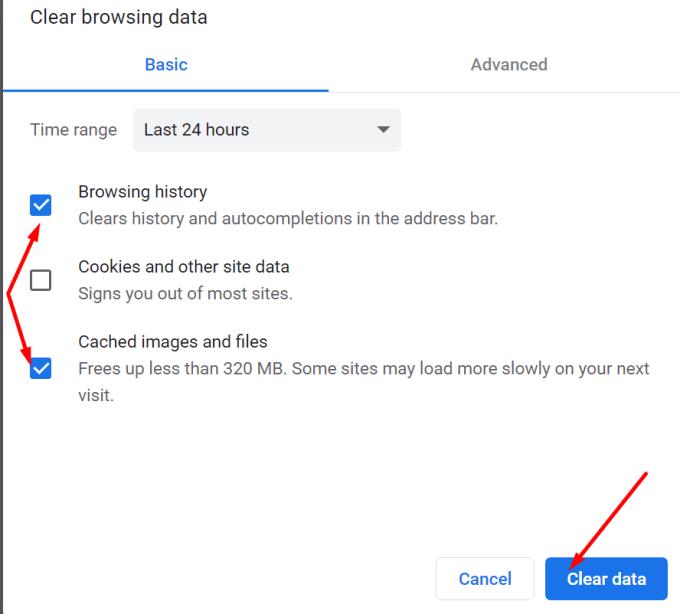
Щоб скинути налаштування:
Введіть параметри Інтернету в рядку пошуку Windows. Натисніть Enter.
Натисніть на вкладку Додатково .
Натисніть кнопку Скидання під Скидання налаштувань Інтернету.
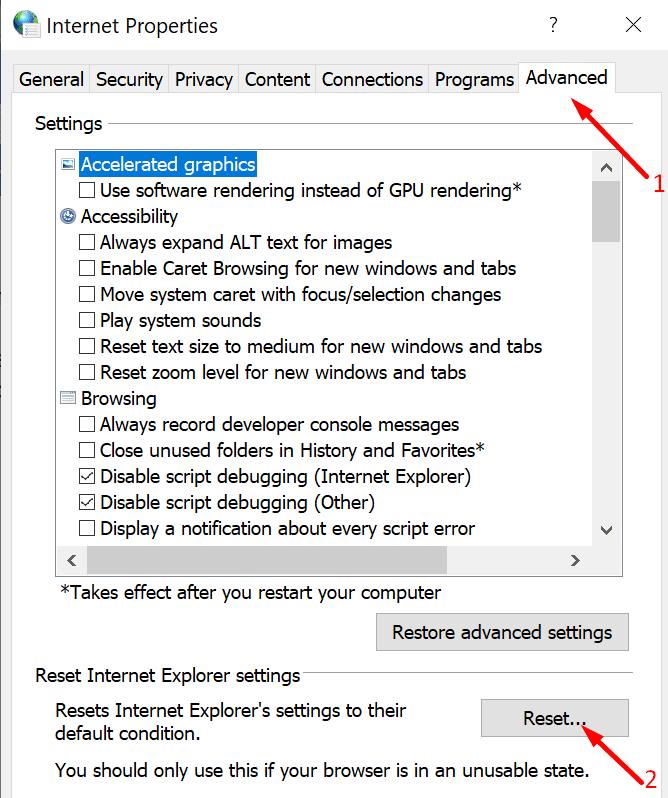
Ваш антивірус і брандмауер можуть перешкодити GoToMeeting підключитися до Інтернету. Як перше рішення, додайте програму в білий список у налаштуваннях антивірусу та брандмауера. Крім того, відкрийте програмне забезпечення брандмауера та дозвольте LMIIgnition.exe отримати доступ до Інтернету.
Для кожного антивірусу та брандмауера необхідно виконати різні дії, тому перегляньте стор��нку підтримки вашого інструмента, щоб отримати подальші інструкції. Якщо проблема не зникла, вимкніть програмне забезпечення безпеки, запустіть GoToMeeting та перевірте результати.
Запустіть Панель керування та натисніть Програми .
Потім перейдіть до Програми та функції та виберіть Видалити програму .
Виберіть GoToMeeting і натисніть опцію Видалити .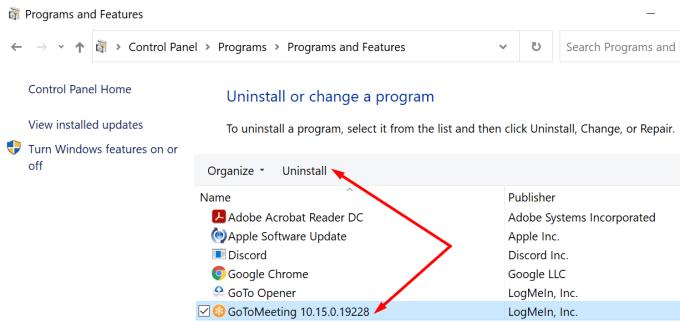
Перезавантажте комп’ютер. Завантажте та перевстановіть інструмент.
Ці помилки вказують на те, що вашому браузеру не вдалося встановити стабільне з’єднання з серверами GoToMeeting.
Перейдіть до « Властивості браузера» та знову натисніть вкладку « Додатково ».
Потім перейдіть до Безпека та поставте прапорці біля опцій Використовувати TLS 1.0, Використовувати TLS 1.1 та Використовувати TLS 1.2
Збережіть зміни та перезапустіть GoToMeeting. Якщо проблема не зникає, спробуйте інший браузер.
Ця помилка зазвичай виникає під час початку або приєднання до сеансу, і вона спричинена проблемами безпеки мережі. Щоб усунути неполадку, перейдіть до налаштувань брандмауера та додайте GoToMeeting до білого списку. Крім того, видаліть програму та перевстановіть її через MSI з правами адміністратора. Щоб отримати додаткову інформацію про кроки, які необхідно виконати, відвідайте сторінку підтримки GoToMeeting .
Ця помилка зазвичай з’являється на екрані, коли користувачі намагаються почати нову зустріч. Щоб обійти його, вимкніть розширення браузера та очистіть кеш-пам’ять . Блокувальники реклами та розширення конфіденційності іноді можуть викликати цей код помилки. Якщо вимкнення ваших розширень і очищення кешу не допомогли, перейдіть до іншого браузера та перевірте, чи можете ви запустити зустріч.
GoToMeeting видає це повідомлення про помилку, коли не вдається конвертувати запис зустрічі в інший відеоформат. Щоб усунути цю проблему, скасуйте перетворення. Після перезапуску процесу, але цього разу виберіть інший формат. Скасуйте другий процес перетворення та поверніться до проблемного формату. Перевірте, чи можете ви зараз конвертувати свій запис. Якщо проблема не зникає, вийдіть із конвертора та запустіть його заново.
GoToMeeting іноді може видавати різні помилки, коли ви намагаєтеся приєднатися до зустрічі. Або почніть самостійно. Очищення кешу браузера, перевстановлення програми та скидання мережевих налаштувань допоможуть вам виправити багато з цих помилок. Чи стикалися ви з якимись конкретними помилками GoToMeeting, які ми не змогли розглянути в цьому посібнику? Розкажіть нам більше про свій досвід у коментарях нижче.
Камера вашого пристрою Android може перестати працювати в будь-який момент з різних причин. Спробуйте ці корисні поради, щоб виправити це.
Якщо ви не можете увійти у свій обліковий запис QuickBooks, скористайтеся альтернативним посиланням для входу. Потім додайте QuickBooks як надійний сайт і скиньте свій DNS.
Подивіться, як пришвидшити роботу комп’ютера і, нарешті, знову зробити його швидким. Отримайте поради, необхідні для виправлення повільного комп’ютера.
Thunderbird іноді може видавати помилку, яка говорить, що підключення до сервера електронної пошти було скинуто. Вимкніть антивірус, щоб вирішити проблему.
Існує помилка Plex, яка може виникнути будь-де: сталася неочікувана помилка під час завантаження цієї бібліотеки. Виправте це, відновивши свою базу даних.
У цьому посібнику йдеться про помилку Adobe Lightroom, яка говорить про те, що файл не підтримується або пошкоджений, і як це виправити.
Коли користувачі OneNote намагаються відкрити блокнот, програма іноді відображає таке сповіщення: Щоб синхронізувати цей блокнот, увійдіть в OneNote.
Проблеми з синім екраном зустрічаються досить рідко на Android, але для їх усунення зазвичай потрібно вийняти акумулятор і виконати скидання до заводських налаштувань.
Існує неочікувана проблема, яка іноді може перешкоджати користувачам Display Plus увійти. Ось як це виправити.
Якщо ClickMeeting не працює належним чином, оновіть свій браузер, очистіть кеш, вимкніть розширення або перейдіть на інший браузер.
Якщо Sony Vegas не вдалося створити медіа-файл, закрийте всі фонові програми та перезапустіть програму. Потім запустіть Sony Vegas як адміністратор.
Щоб виправити повідомлення про помилку, Google Meet несумісний з цим пристроєм, оновіть ОС і очистіть кеш Google Play.
Якщо ваш принтер HP припинив сканування, оновіть драйвери та запустіть програму HP Smart у режимі сумісності. Потім запустіть Print and Scan Doctor.
Якщо ви не можете поділитися своїм екраном за допомогою GoToMeeting, встановіть останню версію програми або запустіть нову вкладку веб-переглядача в режимі анонімного перегляду.
Якщо Camtasia не вдається заархівувати ваш файл, видаліть невикористані мультимедійні файли та доріжки та звільніть більше місця на диску.
У цьому посібнику ми збиралися зосередитися на певній помилці принтера, яка говорить, що ваші документи чекають на друк.
Помилка E102 — це код помилки, який іноді може вплинути на вашу консоль Xbox, коли ви її вмикаєте або встановлюєте останні оновлення.
Якщо OneNote не вдається синхронізувати з кодом помилки 0xe40200b4, виконайте кроки з усунення несправностей, наведені в цьому посібнику.
Якщо Plex не відтворює ваші відео, вимкніть новий програвач, а також налаштування максимального рівня H264. Потім спробуйте відтворити менші відео.
Щоб швидко вирішити проблеми з аудіо та відео GoToMeeting, переконайтеся, що ви використовуєте правильні налаштування звуку на своєму комп’ютері.
Дізнайтеся, як вимкнути чат у Zoom або обмежити його використання. Ось корисні кроки для зручного використання Zoom.
Дізнайтеся, як видалити непотрібні сповіщення Facebook та налаштувати систему сповіщень, щоб отримувати лише важливі повідомлення.
Досліджуємо причини нерегулярної доставки повідомлень на Facebook та пропонуємо рішення, щоб уникнути цієї проблеми.
Дізнайтеся, як скасувати та видалити повідомлення у Facebook Messenger на різних пристроях. Включає корисні поради для безпеки та конфіденційності.
На жаль, пісочниця Minecraft від Mojang відома проблемами з пошкодженими світами. Прочитайте наш посібник, щоб дізнатися, як відновити ваш світ та уникнути втрати прогресу.
Щоб знайти приховані чати Microsoft Teams, дотримуйтесь простих порад, щоб повернути їх у видимість і вести ефективну комунікацію.
Вам важко підключити свою консоль PS5 до певної мережі Wi-Fi або Ethernet? Ваша PS5 підключена до мережі, але не має доступу до Інтернету.
Вчасно надсилайте нагадування команді, плануючи свої повідомлення Slack, дотримуючись цих простих кроків на Android і deskrop. Тут ви знайдете корисні поради та кроки щодо планування повідомлень на Slack.
Telegram вважається одним із найкращих безкоштовних додатків для обміну повідомленнями з кількох причин, зокрема надсилаючи високоякісні фотографії та відео без стиснення.
Дізнайтеся, як вирішити проблему, коли Google Meet не показує вашу презентацію. Огляд причин та способів усунення несправностей.




























